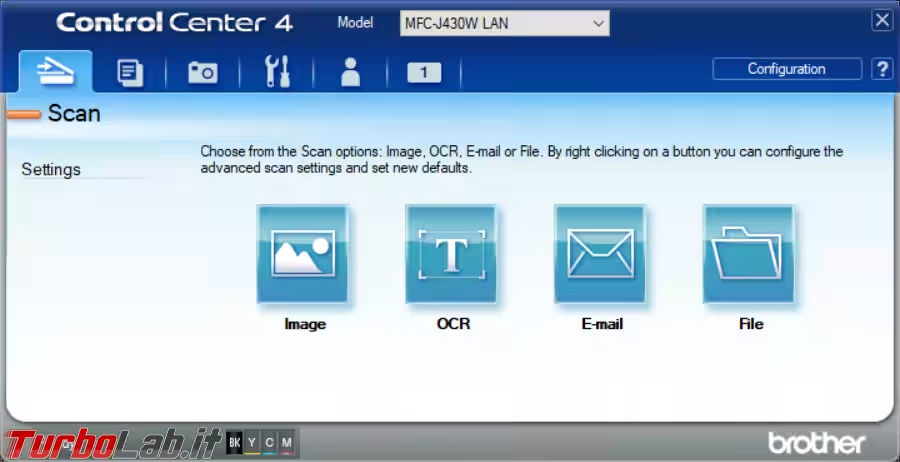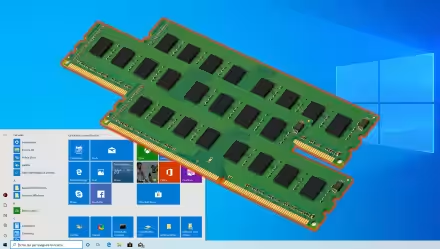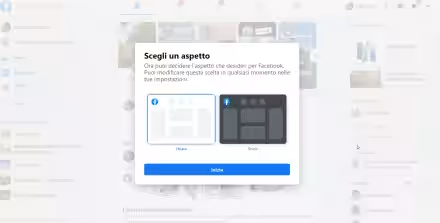La procedura di installazione delle multifunzione Brother (stampanti e scanner) non crea automaticamente un collegamento sul desktop per lanciare direttamente l'applicazione principale, chiamata ControlCenter4 (Control Center 4). Al suo posto, troviamo invece il collegamento a Brother Utilities, uno strumento di utilità generale che è generalmente inutile per svolgere le attività di stampa e scansione quotidinane. Vediamo allora come correggere la situazione e creare un collegamento diretto sul desktop al programma Control Center 4 di Brother
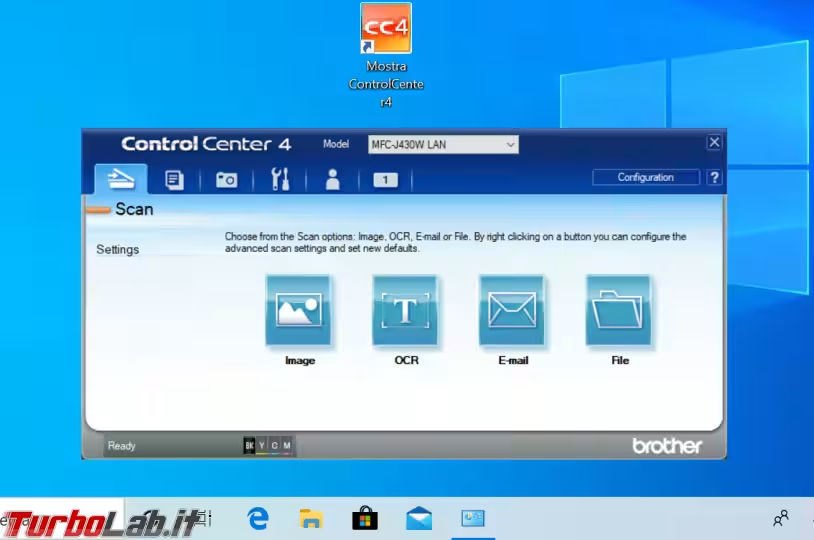
Sfortunatamente, creare un collegamento diretto a Control Center 4 è meno facile di quanto potrebbe sembrare. Il programma è infatti composto da diversi eseguibili che risiedono nella cartella C:\Program Files (x86)\ControlCenter4:
BrCcUxSys.exeBrCcBoot.exeBrCtrlCntr.exe
Sfortunatamente, lanciare manualmente questi programmi non porta al risultato sperato: facendovi doppio click sopra, infatti, non succede nulla. Di conseguenza, creare un collegamento a BrCcUxSys.exe, BrCcBoot.exe o BrCtrlCntr.exe NON è la soluzione corretta.
Per aggirare il problema e raggiungere il risultato cercato, procediamo come dettagliato di seguito.
Passo 1: Avviare Dispositivi e stampanti
Iniziamo cercando pannello di controllo nel menu Start per avviare il vecchio Pannello di controllo
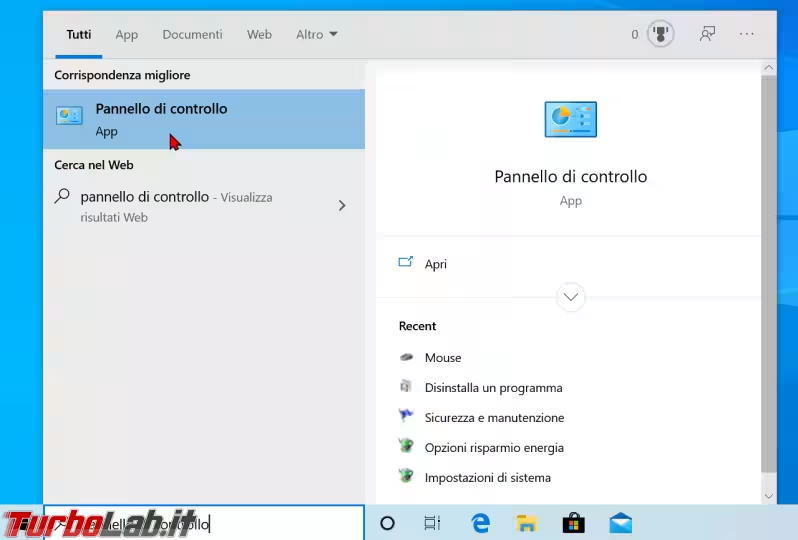
Digitare ora stampanti nel campo di ricerca in alto a destra per trovare e avviare lo strumento Dispositivi e stampanti
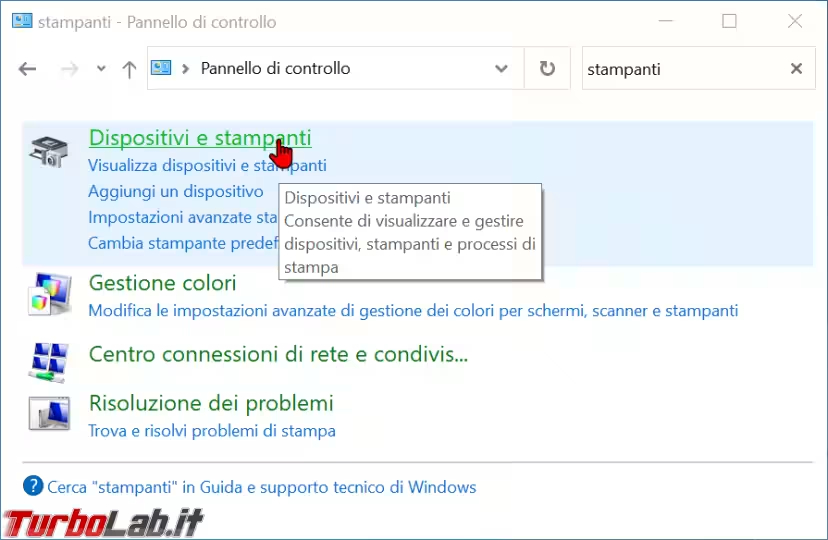
Passo 2: Creare il collegamento a Control Center 4
Da qui, localizziamo l'icona che rappresenta la stampante Brother e facciamoci doppio click sopra
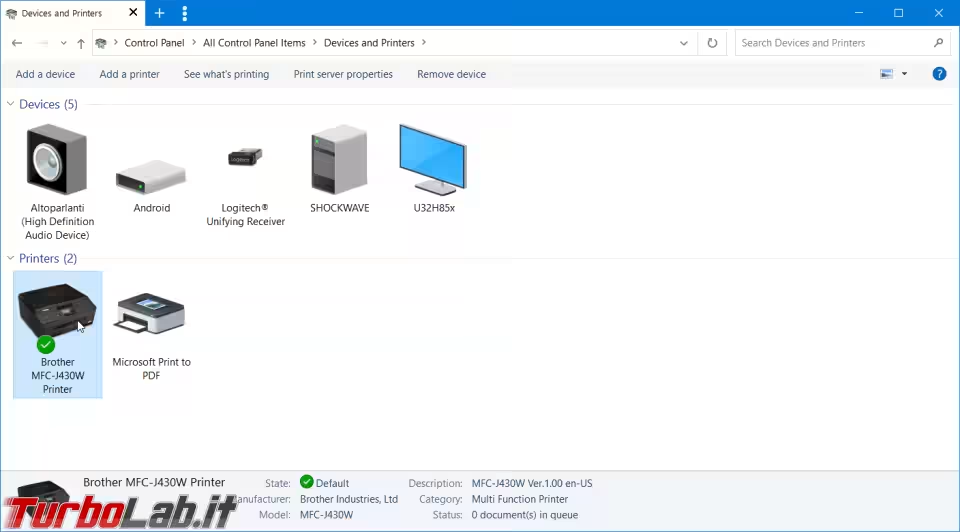
Ora individuiamo l'icona Mostra ControlCenter4 e facciamoci click con il pulsante destro del mouse.
Dal menu apertosi, scegliamo Crea collegamento
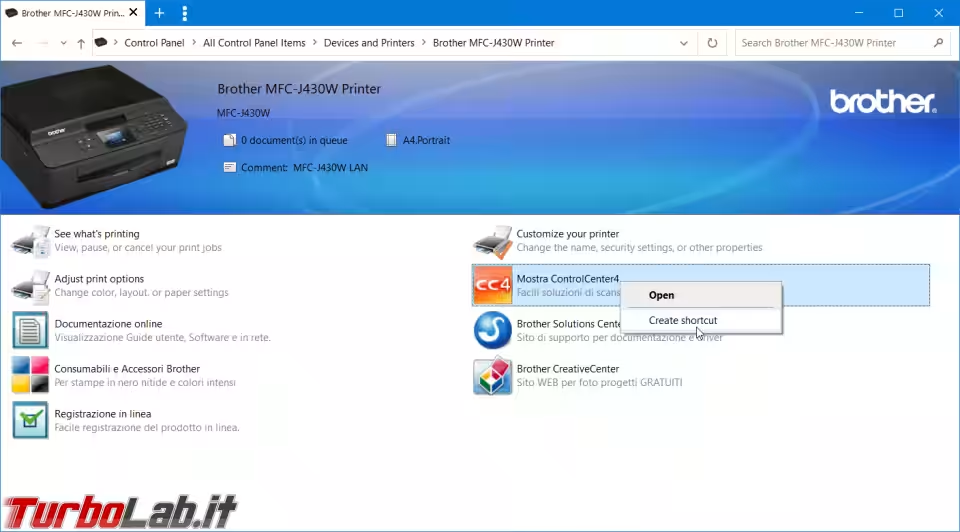
Windows ci avviserà che non è possibile creare un collegamento nella posizione corrente e proporrà di aggiungere il collegamento al desktop. Cliccare OK per confermare.
Collegamento diretto sul desktop al Control Center 4
Arrivati a questo punto, abbiamo raggiunto il nostro risultato: sul desktop è stato creato un collegamento di nome Mostra ControlCenter4 che avvia direttamente il programma
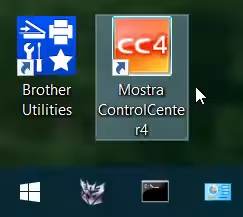
Una volta avviato, potremo interagire, come di consueto, con tutte le funzioni di stampa e scansione